Les fichiers GIF sont très courants pour le contenu en ligne et vous les voyez utilisés sur de nombreux sites Web ou utilisés pour des mèmes partout. Heureusement, pour créer ou modifier ces fichiers, il n'est pas nécessaire d'avoir Photoshop ou tout autre éditeur payant. Il existe plusieurs fabricants ou applications de GIF en ligne gratuits qui vous permettent de créer ou de modifier des GIF.
Ces instructions fonctionneront pour les utilisateurs Windows ou macOS.
Comment modifier un GIF avec EZGIF.com
EZGIF.com est un créateur et éditeur de GIF en ligne et les étapes pour éditer un GIF sont assez simples. Voici quelques-unes des choses que vous pouvez en faire.
Ajouter ou supprimer des images du GIF
-
Lancez votre navigateur préféré et accédez à ezgif.com.
-
Choisir GIF Maker.
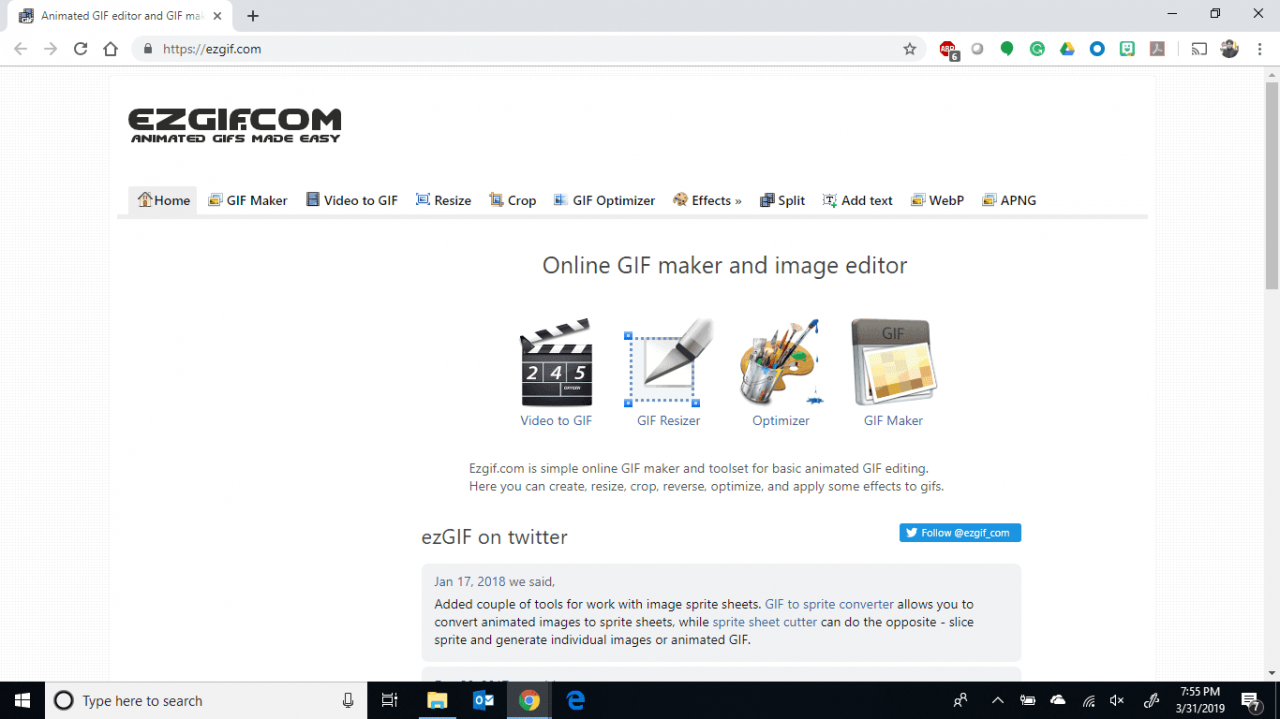
-
Choisir Choisissez Fichiers.
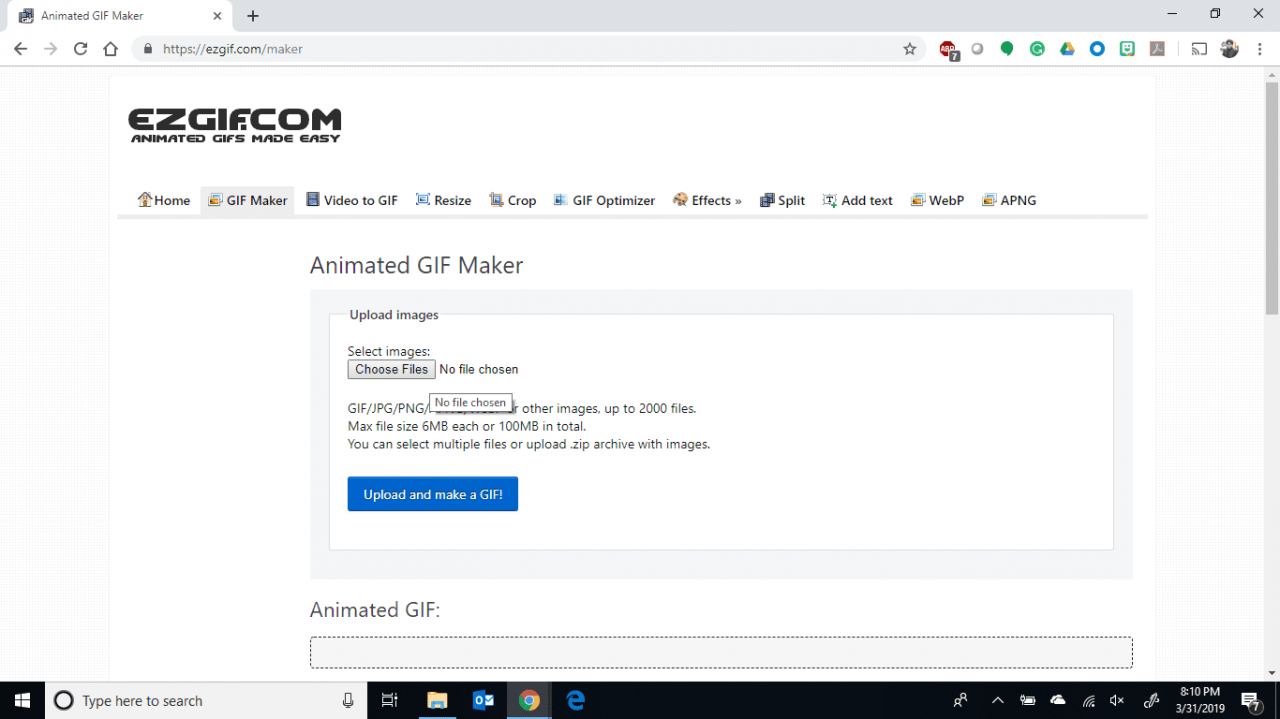
-
Sélectionnez le fichier GIF que vous souhaitez modifier, puis sélectionnez Openness (sincérité).
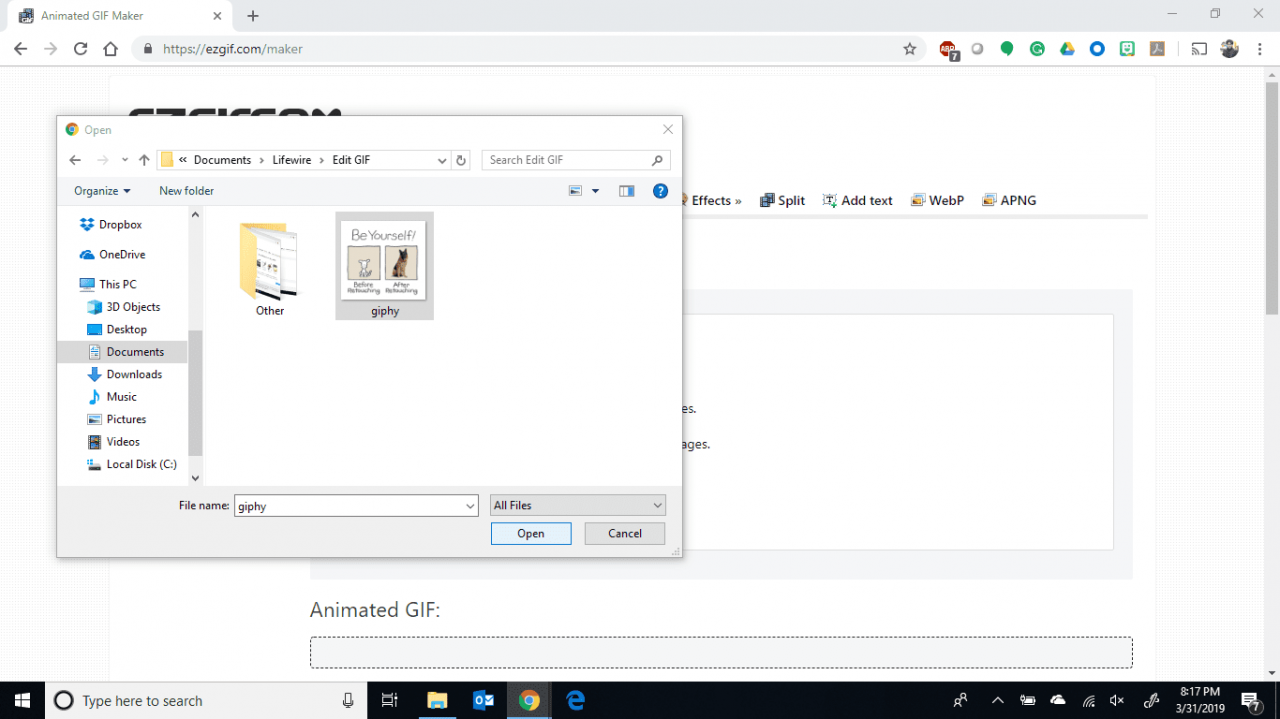
Si vous souhaitez ajouter des images à votre GIF, sélectionnez-les avec le fichier GIF.
-
Choisir Téléchargez et créez un GIF.
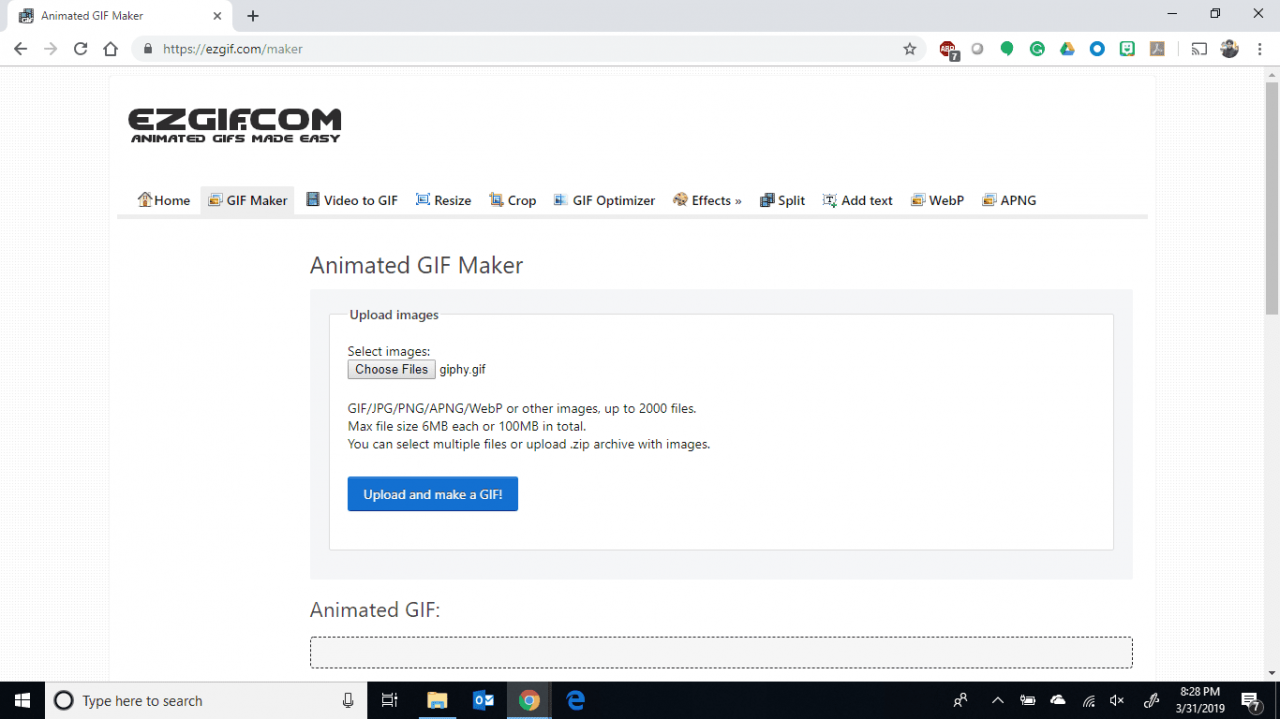
-
Réorganisez l'ordre des images. Vous pouvez sélectionner Sauter sur les images que vous souhaitez supprimer de votre fichier GIF. Une fois que vous avez terminé, sélectionnez Enregistrer.
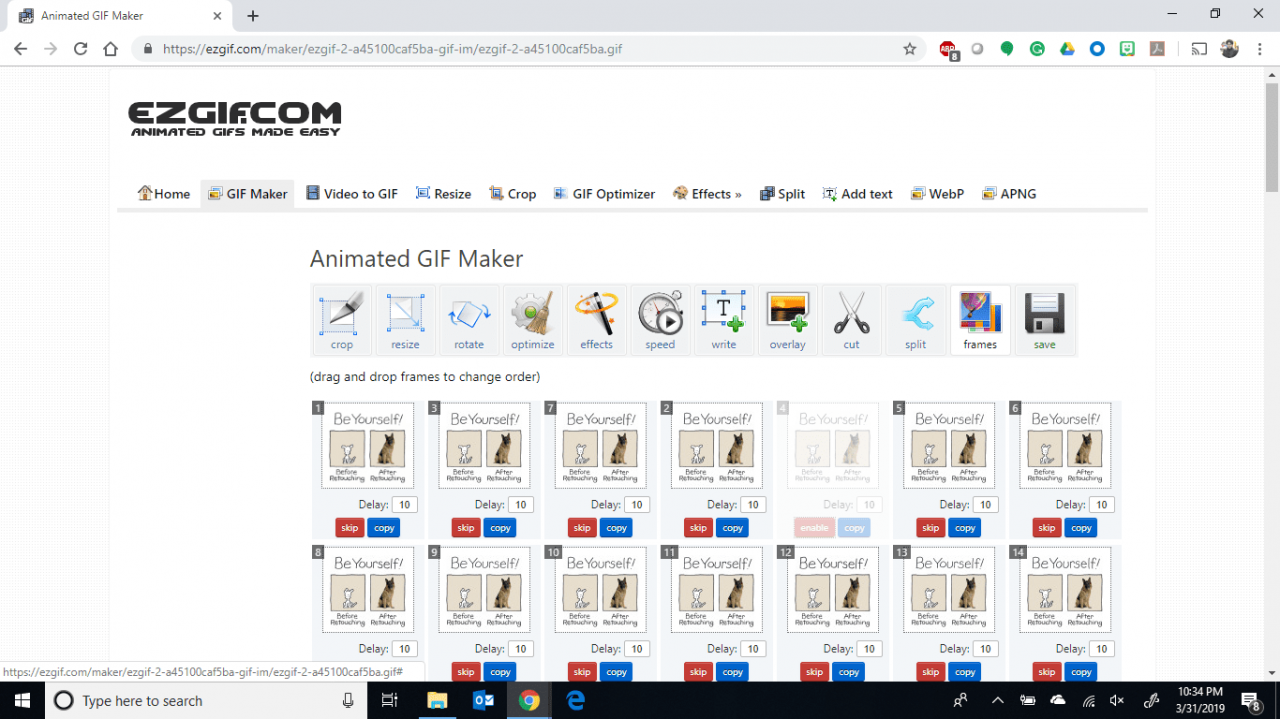
-
Accédez au dossier dans lequel vous souhaitez enregistrer votre fichier GIF modifié, donnez-lui un nom, puis sélectionnez Enregistrer.

-
Ouvrez votre GIF édité et profitez-en.
Comment redimensionner un GIF
-
Suivez les étapes ci-dessus 1-5.
-
Une fois le fichier ouvert, sélectionnez "Resize".
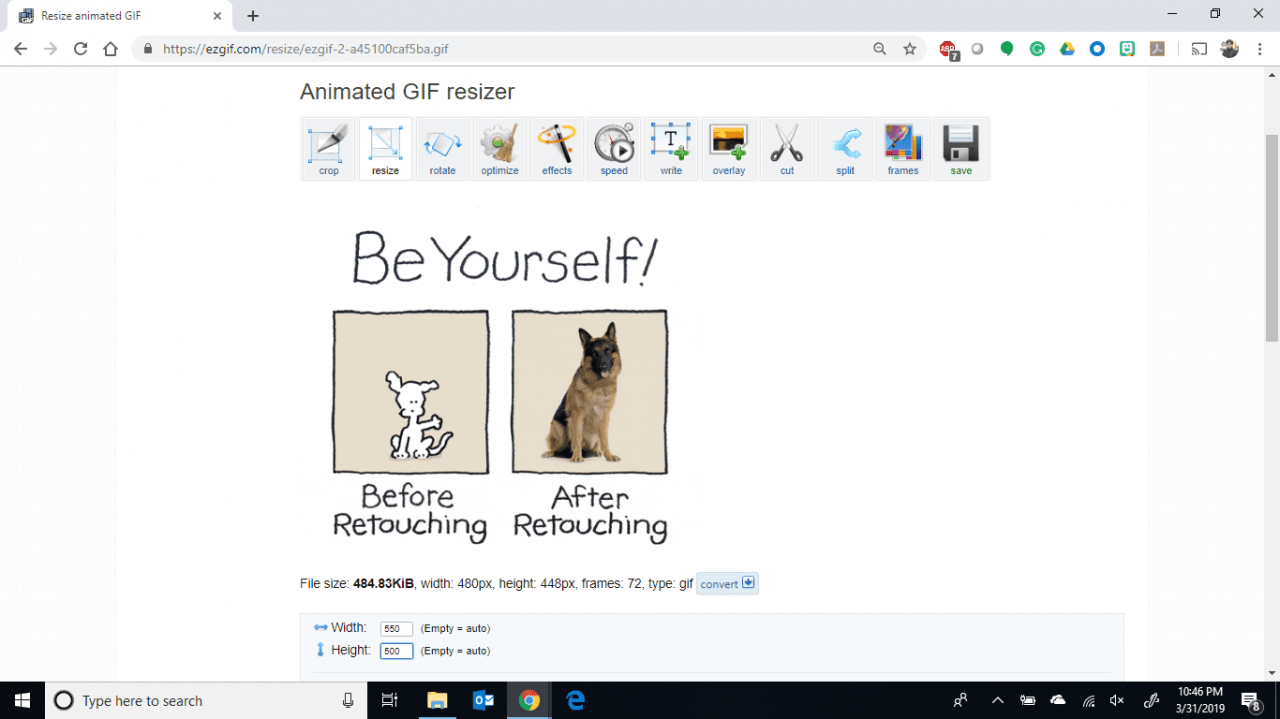
-
Entrez les nouvelles mesures dans les champs Largeur et Hauteur, puis sélectionnez Redimensionner l'image.
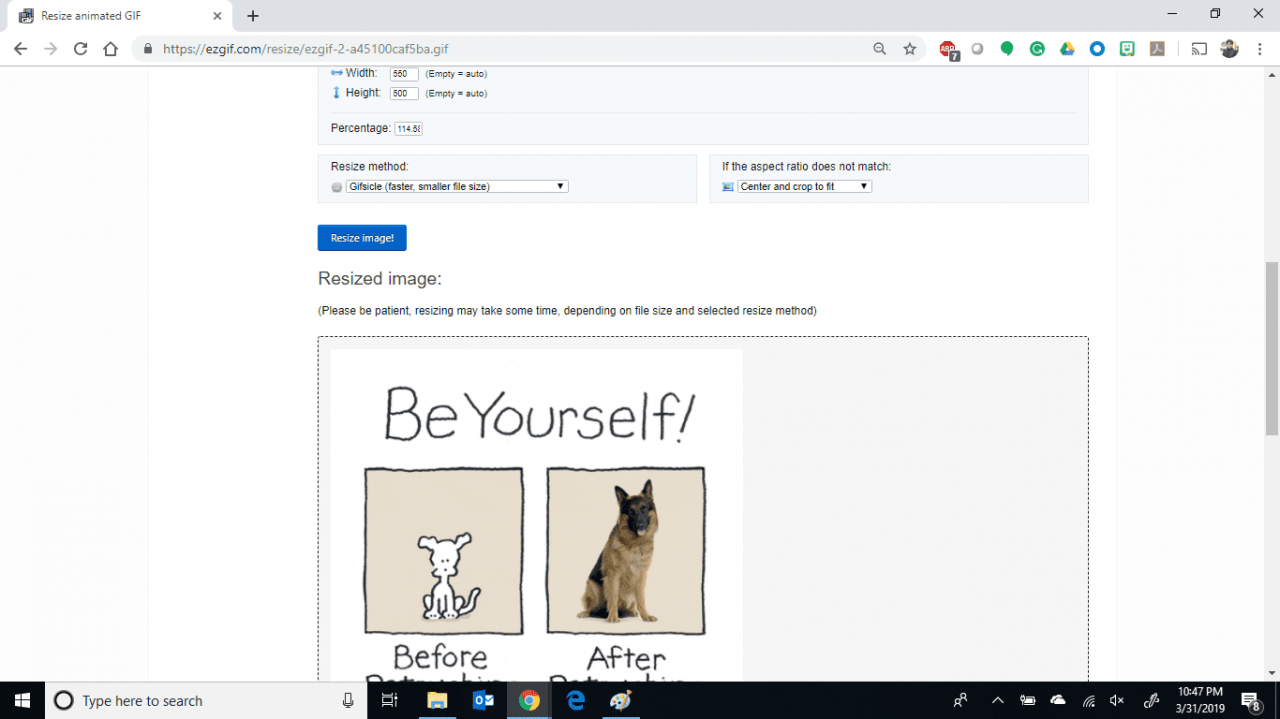
-
Choisir Enregistrer sous l'image redimensionnée.
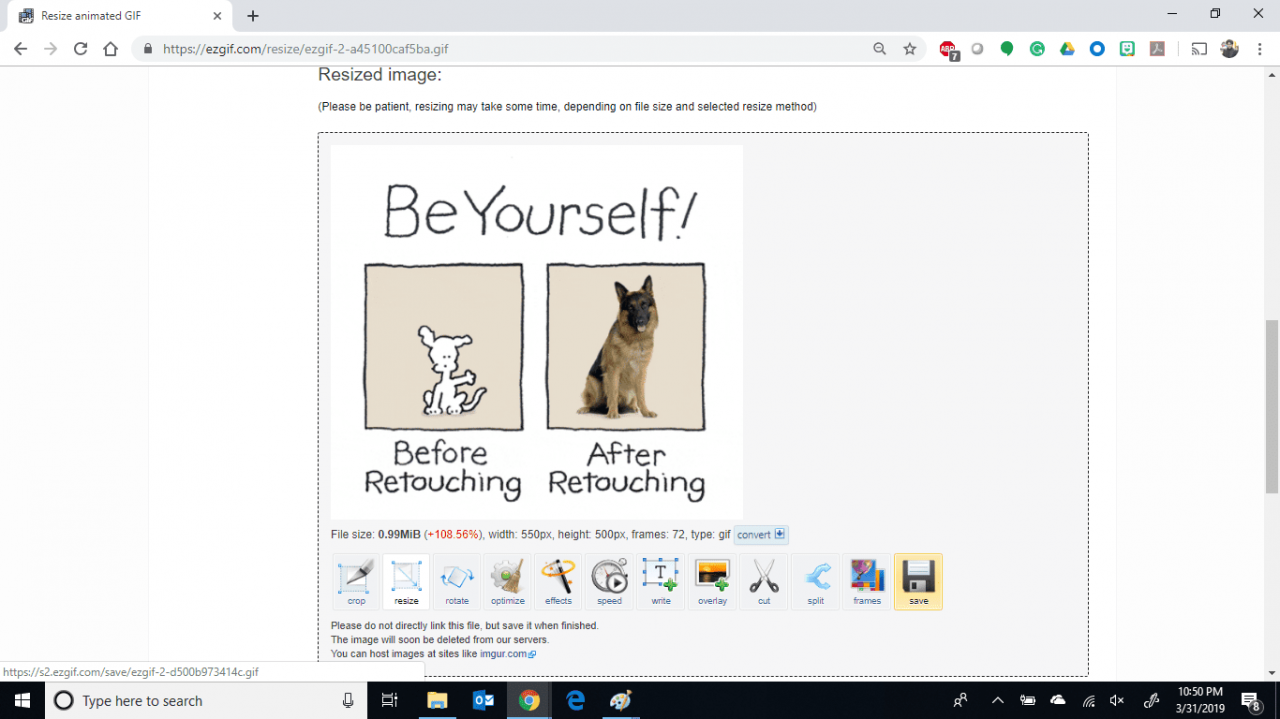
-
Accédez au dossier dans lequel vous souhaitez enregistrer votre fichier GIF modifié, donnez-lui un nom, puis sélectionnez Enregistrer.
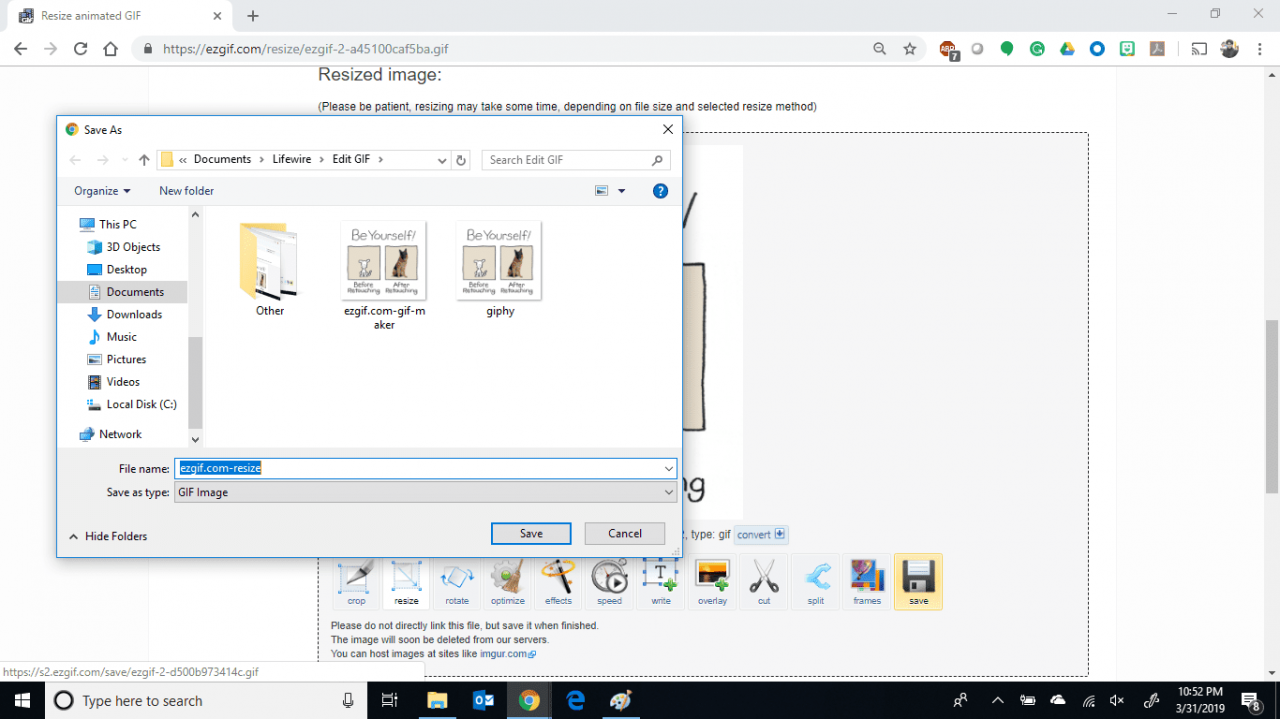
-
Ouvrez votre GIF édité et profitez-en.
Comment faire pivoter un GIF
-
Suivez les étapes 1 à 5 ci-dessus pour ajouter votre fichier GIF.
-
Une fois le fichier ouvert, sélectionnez Rotation.
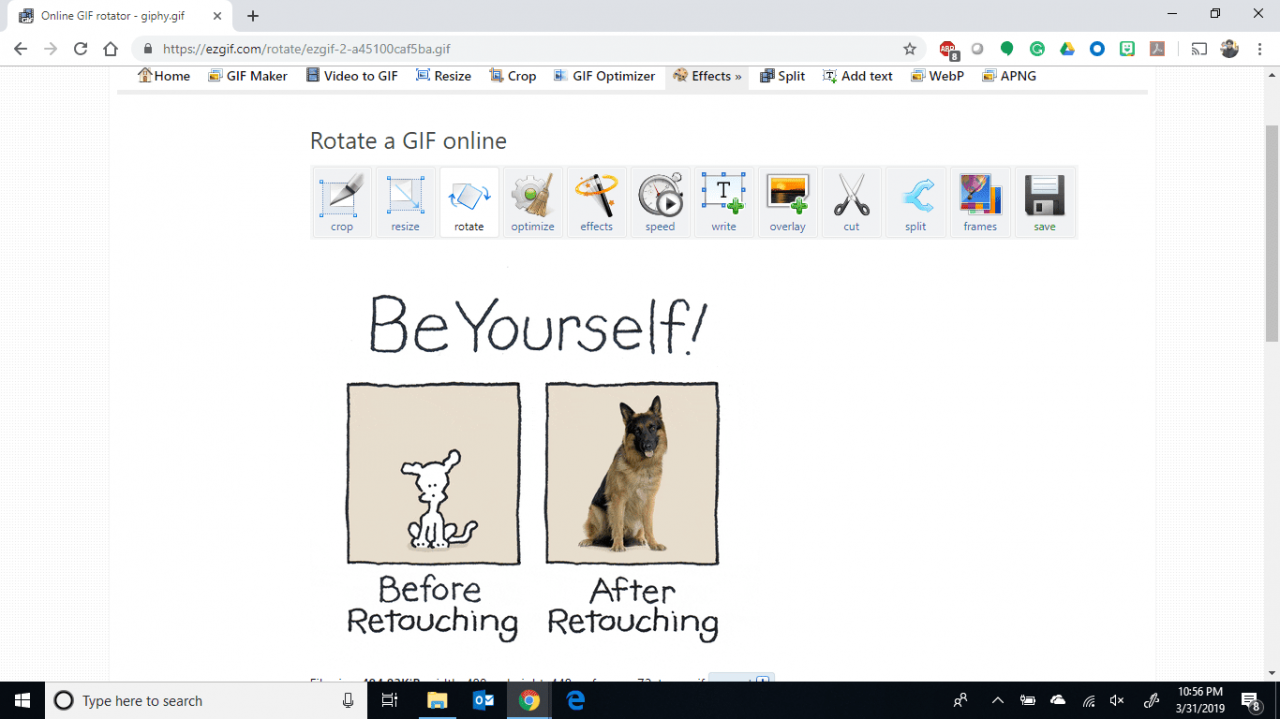
-
Sélectionnez l'angle de rotation ou définissez votre propre angle de rotation à l'aide de la dernière option de rotation, puis sélectionnez Appliquer la rotation.
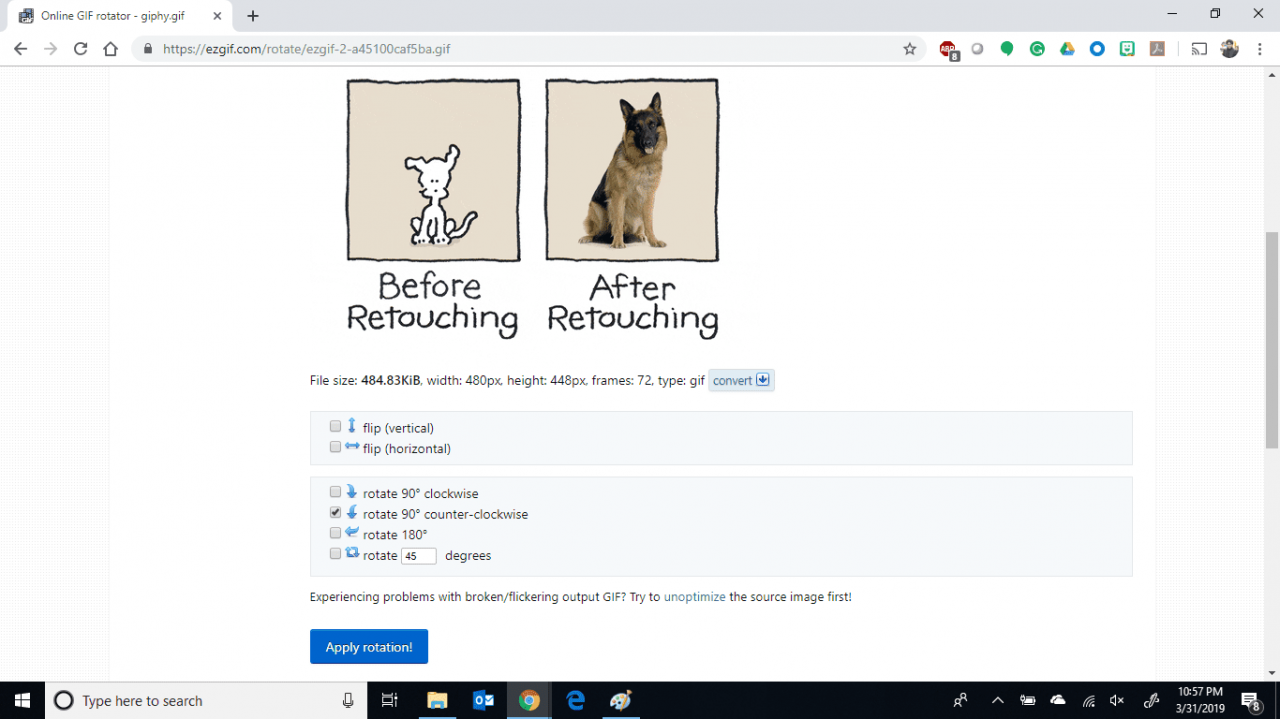
-
Choisir Enregistrer sous l'image pivotée.
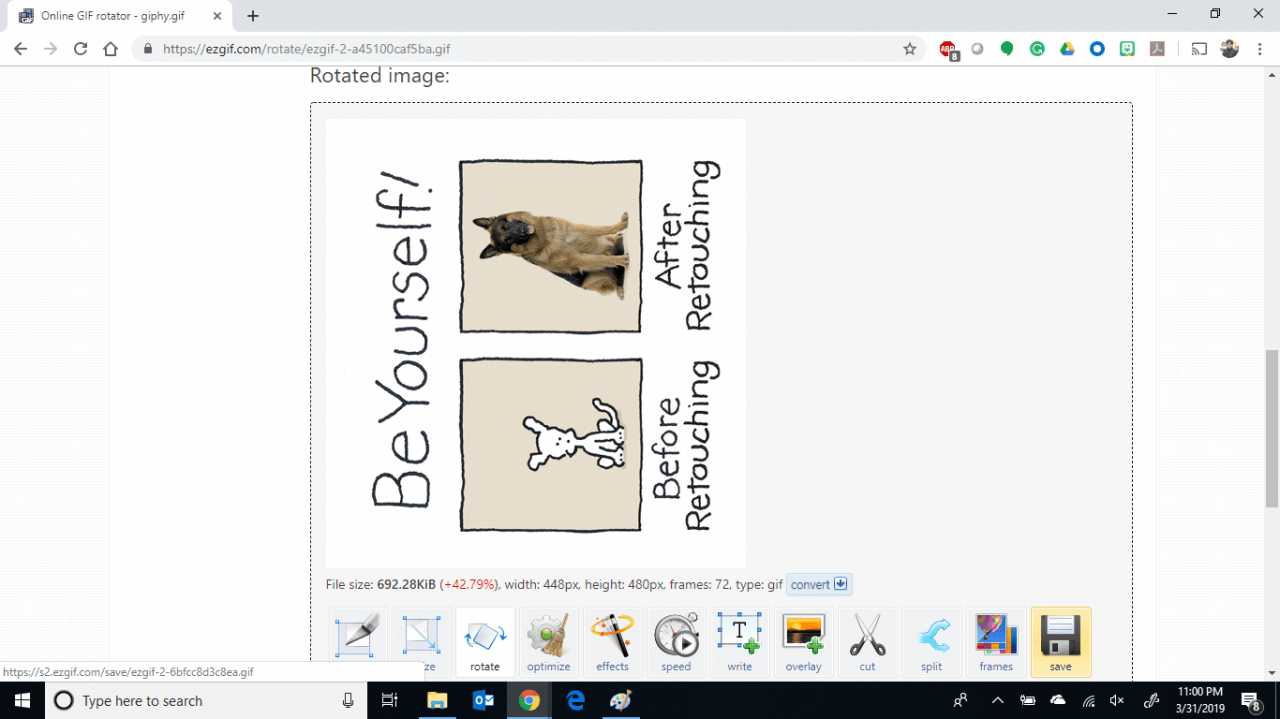
-
Accédez au dossier dans lequel vous souhaitez enregistrer votre fichier GIF modifié, donnez-lui un nom, puis sélectionnez Enregistrer.

-
Ouvrez votre GIF édité et profitez-en.
